Apakah Anda mengalami kesalahan “Konten masih terenkripsi” di Steam? Kesalahan ini umumnya terjadi saat menginstal atau memperbarui game di Steam. Itu bisa disebabkan karena berbagai alasan, termasuk file Appmanifest yang rusak, file game yang rusak, cache unduhan yang rusak, penyumbatan firewall, kesalahan hard disk, dll.
Di sini, kami akan menunjukkan Anda beberapa perbaikan yang membantu pengguna yang terkena dampak menyingkirkan kesalahan. Anda dapat mencoba perbaikan ini dan menyelesaikan kesalahan. Tapi, sebelum itu, jalankan klien Steam dengan hak istimewa administrator dan kemudian periksa apakah kesalahan sudah teratasi. Jika tidak, Anda dapat menggunakan solusi yang dibahas di bawah untuk memperbaiki kesalahan.
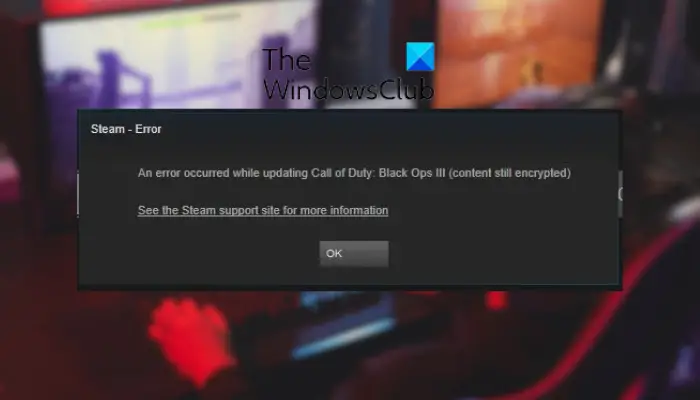
Perbaiki Konten masih terenkripsi error di Steam Deck
Jika Anda mengalami konten masih terenkripsi error saat memperbarui game di Steam, Anda dapat menggunakan perbaikan di bawah ini:
Hapus file Appmanifest.Verifikasi file game.Hapus Cache Unduhan.Izinkan Steam melalui perangkat lunak keamanan Anda.Perbaiki kesalahan hard disk.Segarkan file Steam.
1] Hapus file File Appmanifest
Steam menyimpan file Appmanifest dari setiap game di komputer Anda yang berisi semua komponen termasuk file dan folder yang ada di game tersebut. File-file ini dibandingkan dengan yang diperbarui yang ada di server Steam dan kemudian file yang diperlukan diunduh ulang dan yang lebih lama dihapus. Jika salah satu dari file ini rusak, Anda mungkin menghadapi kesalahan konten yang masih dienkripsi selama pembaruan game.
Sekarang, jika skenarionya berlaku, Anda perlu menghapus file Appmanifest dan meluncurkan kembali Steam untuk memperbarui game Anda. Setelah file dihapus, Steam akan mendeteksi file manifes aplikasi yang hilang dan mengembalikannya dari server mereka. Namun, Anda harus membuat cadangan file-file ini di beberapa lokasi lain di komputer Anda. Mari kita lihat bagaimana Anda bisa melakukannya.
Pertama, tutup Steam dan buka File Explorer menggunakan Win+E. Dan kemudian, navigasikan ke direktori tempat Anda menginstal Steam. Itu diinstal di lokasi berikut secara default:
C:\Program Files (x86)\Steam
Sekarang, buka folder steamapps di lokasi di atas. Di folder ini, Anda akan dapat melihat file manifes aplikasi. Semua file tersebut dimulai dengan”appmanifest”di nama filenya.
Selanjutnya, pilih semua file appmanifest menggunakan Ctrl+A lalu tekan Ctrl+C untuk menyalinnya. Pindah ke Desktop Anda atau lokasi lain di komputer Anda dan tekan Ctrl+V untuk menempelkan file manifes aplikasi yang disertakan. Ini akan membuat cadangan dari file-file ini.
Setelah membuat cadangan, hapus semua file appmanifest dari folder steamapps.
Setelah selesai, luncurkan kembali klien Steam sebagai administrator. Untuk itu, klik kanan pintasan desktop Steam dan tekan opsi Jalankan sebagai administrator. Steam akan mulai memindai file manifes aplikasi yang hilang dan mengunduhnya kembali di komputer Anda. Anda sekarang dapat mencoba memperbarui game Anda dan melihat apakah kesalahannya hilang.
Seperti yang disebutkan oleh beberapa pengguna, perbaikan ini berhasil untuk mereka setelah menghapus game yang bermasalah. Nanti Anda dapat menginstal ulang versi terbaru game tanpa masalah.
Jika Anda masih menghadapi kesalahan yang sama, gunakan solusi berikutnya untuk mengatasinya.
2] Verifikasi file game
Mungkin file dan data game Anda yang mengganggu proses pembaruan game dan memicu konten masih kesalahan terenkripsi. Oleh karena itu, jika skenarionya berlaku, Anda dapat menggunakan fitur khusus Steam untuk memverifikasi integritas file game Anda dan memperbaiki yang rusak.
Begini caranya:
Pertama, buka klien Steam dan pindah ke PERPUSTAKAAN.Sekarang, klik kanan pada game yang mengalami kesalahan ini.Dari menu konteks yang muncul, pilih opsiProperti.Di jendela Properti , buka tab FILE LOKAL dan tekan tombol VERIFIKASI INTEGRITAS FILES GAME untuk membiarkannya memeriksa file game yang terinfeksi dan memperbaikinya. Terakhir, periksa apakah Anda dapat perbarui game Anda tanpa membuat konten masih terenkripsi error.
3] Hapus Cache Unduhan
Beberapa pengguna yang terpengaruh dilaporkan perbaiki kesalahan ini dengan membersihkan cache unduhan yang lama dan rusak di Steam. Jadi, Anda juga dapat mencoba melakukan hal yang sama dan melihat apakah kesalahan telah teratasi. Berikut langkah-langkah untuk melakukannya:
Pertama, buka Steam dan klik menu Steam dari bilah menu atas. Sekarang, pilih opsi Setelan dari yang tersedia opsi. Selanjutnya, buka tab Unduhan di panel sisi kiri dan ketuk tombol HAPUS UNDUHAN CACHE untuk menghapus cache unduhan dari Steam. Terakhir, lihat apakah kesalahan telah berhenti muncul saat memperbarui game.
4] Izinkan Steam melalui perangkat lunak keamanan Anda
Kesalahan mungkin disebabkan oleh konflik antara Steam dan firewall atau antivirus Anda. Mungkin suite keamanan Anda yang terlalu protektif salah mengidentifikasi Steam atau proses terkait sebagai mencurigakan karena alarm positif palsu. Dan akibatnya, Anda mendapatkan kesalahan ini.
Sekarang untuk memeriksa apakah skenario berlaku untuk Anda, nonaktifkan sementara antivirus/firewall Anda dan periksa apakah kesalahan telah diperbaiki. Jika ya, alasan di balik kesalahan tersebut adalah program keamanan Anda. Untuk memperbaiki kesalahan secara permanen, Anda dapat mengizinkan Steam melalui firewall menggunakan langkah-langkah berikut:
Pertama, luncurkan aplikasi Keamanan Windows dan pilih opsi Firewall & perlindungan jaringan.Sekarang, tekan Izinkan aplikasi melalui opsi firewall dan kemudian klik tombol Ubah pengaturan. Selanjutnya, cari dan pilih kotak centang Steam di bawah daftar Aplikasi yang diizinkan dan daftar fitur. Jika tidak terdaftar, tekan opsi Allow another app > Browse dan tambahkan secara manual file Steam yang dapat dieksekusi. Lokasi defaultnya adalah C:\Program Files (x86)\Steam\. Setelah selesai, aktifkan kotak centang Jaringan Publik dan Pribadi dan tekan tombol OK.
Demikian pula, Anda dapat menambahkan Steam ke daftar Pengecualian/Pengecualian antivirus Anda.
Lihat: Terjadi kesalahan saat menginstal atau memperbarui game Steam.
5] Perbaiki kesalahan hard disk
Itu bisa menjadi kesalahan atau masalah hard disk yang menyebabkan kesalahan”konten masih terenkripsi”di Steam. Jadi, Anda dapat mencoba memperbaiki hard disk tempat Anda menginstal Steam dan game Anda, lalu lihat apakah kesalahan telah diperbaiki.
Untuk melakukannya, buka File Explorer dan buka PC ini. Sekarang, klik kanan pada drive target dan pilih opsi Properties . Selanjutnya, buka tab Alat dan tekan tombol Periksa di bawah bagian Pemeriksaan kesalahan. Ini akan mulai memeriksa kesalahan disk dan memperbaikinya. Setelah selesai, Anda dapat membuka kembali Steam dan memeriksa apakah kesalahan berlanjut atau tidak.
6] Segarkan file Steam
Cara terakhir untuk memperbaiki kesalahan jika tidak ada yang berhasil adalah menyegarkan file Steam Anda File uap. Melakukannya akan menghapus semua file konfigurasi klien Steam dan menginstal salinan barunya lagi. Berikut langkah-langkah untuk melakukannya:
Pertama, buka Pengelola Tugas menggunakan Ctrl+Shift+Esc dan akhiri tugas yang terkait dengan Steam. Selanjutnya, buka direktori Steam di File Explorer Anda dan hapus semua file kecuali Steam utama yang dapat dieksekusi dan folder steamapps. Setelah itu, reboot PC Anda dan buka Steam sebagai administrator.
Mudah-mudahan, Anda tidak akan mendapatkan kesalahan “konten masih terenkripsi” di Steam lagi.
Baca: Memperbaiki kesalahan Konfigurasi Aplikasi Steam Hilang atau Tidak Tersedia.
Bagaimana cara membuka kunci file konten di Steam?
Jika Anda mendapatkan kesalahan File Konten Terkunci di Steam, Anda dapat memperbaikinya dengan meluncurkan Steam sebagai administrator. Selain itu, menghapus file yang terkunci juga akan membantu memperbaiki kesalahan ini. Arahkan mouse ke pesan kesalahan, periksa file yang terkunci, tutup Steam, lalu hapus file dari lokasinya di komputer Anda. Anda juga dapat memperbaiki kesalahan dengan memverifikasi file game, menghapus folder Downloading dari folder instalasi Steam, atau cukup menginstal ulang game.
Apakah unduhan Steam dienkripsi?
File game di Steam diunduh dalam bentuk terenkripsi. Setelah diunduh, pengguna Steam dapat mengekstrak file dan menginstal game atau pembaruan di komputer mereka.
Baca sekarang: Game Steam tidak diluncurkan atau dibuka di Windows.